सामग्री सारणी
Excel मध्ये, तुम्हाला अशा परिस्थितींना सामोरे जावे लागेल जेथे तुम्हाला स्वल्पविरामाने विभक्त करण्यात आलेल्या सेलमध्ये नावे स्प्लिट करावी लागतील. इव्हेंटमध्ये, तुम्हाला त्यांना प्रथम नावे, आडनावे आणि काही प्रकरणांमध्ये, मध्यम नावे देखील विभाजित करण्याची आवश्यकता असू शकते. हा लेख तुम्हाला एक्सेलमधील स्वल्पविरामाने नावे विभाजित करण्याचे प्रमुख मार्ग दाखवेल.
स्वल्पविरामाने विभक्त केलेले पत्ते, फोन नंबर इ. विभाजित करण्यासाठी देखील या पद्धती वापरल्या जाऊ शकतात.
सराव डाउनलोड करा वर्कबुक
खालील स्प्रेडशीटमध्ये वेगवेगळ्या पद्धतींनी या लेखाचे वर्णन करण्यासाठी वापरलेल्या डेटासेटसह वर्कबुक डाउनलोड करा. ट्यूटोरियलमध्ये जात असताना स्वतः डाउनलोड करून सराव करण्याचा प्रयत्न करा.
Comma.xlsx सह नावे विभाजित करा
स्वल्पविरामाने नावे विभाजित करण्याचे ३ सोपे मार्ग Excel मध्ये
स्वल्पविरामाने एक्सेलमध्ये नावे विभाजित करण्यासाठी मी येथे तीन पद्धतींचे वर्णन करणार आहे. नाव, आडनाव किंवा मधले नाव काढताना वेगवेगळी सूत्रे आहेत. मी त्यातील प्रत्येक उपविभागातून जात आहे. या पद्धती कशा कार्य करतात हे पाहण्यासाठी प्रत्येक विभागात जा किंवा वरील सारणीतून तुम्हाला आवश्यक असलेली एक निवडा.
प्रथम, प्रात्यक्षिकासाठी, मी खालील डेटासेट वापरत आहे.
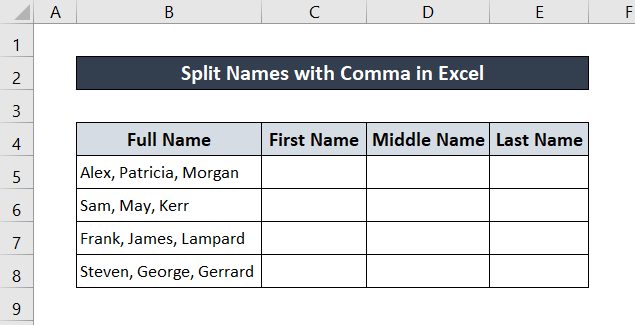
मी नाव, मधले नाव आणि आडनाव असलेली नावे वापरत आहे. परंतु तुम्ही स्वल्पविरामाने वेगळे केलेले नाव आणि आडनाव यासाठी सर्व पद्धती देखील लागू करू शकता.
1. एक्सेलमधील मजकूर ते स्तंभ वापरून स्वल्पविरामाने नावे विभाजित करा
एक्सेल स्तंभांपर्यंत मजकूर मजकूर मूल्ये विभाजीत करण्यासाठी डिलिमिटरद्वारे विभक्त केलेल्या वेगवेगळ्या कॉलम सेलमध्ये. त्याचप्रमाणे, जर आपण या टूलमध्ये डिलिमिटर म्हणून स्वल्पविराम वापरला तर आपण एक्सेलमध्ये स्वल्पविरामाने नावे विभाजित करू शकतो. कसे ते पाहण्यासाठी या चरणांचे अनुसरण करा.
पायऱ्या:
- प्रथम, स्वल्पविरामाने विभक्त केलेले सेल असलेले सर्व सेल निवडा. या उदाहरणात, ही सेलची श्रेणी आहे B5:B8 .
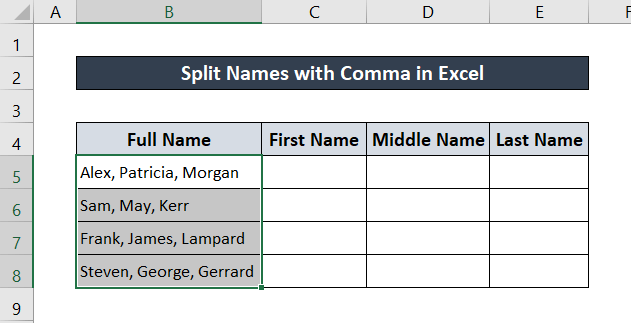
- आता, तुमच्या रिबनमध्ये, वर जा डेटा टॅब.
- डेटा टूल्स गट अंतर्गत, स्तंभांमध्ये मजकूर निवडा.
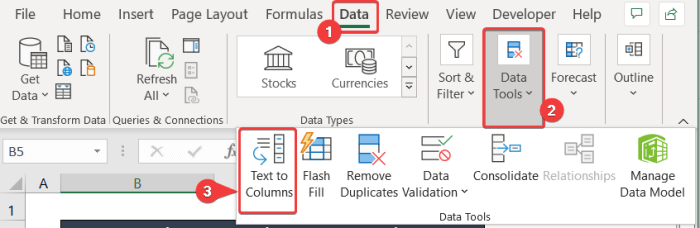
- परिणामी, कॉलम विझार्डमध्ये मजकूर रूपांतरित करा पॉप अप होईल. पहिल्या विंडोमध्ये डिलिमिटेड चेक करा आणि त्यानंतर पुढील वर क्लिक करा.
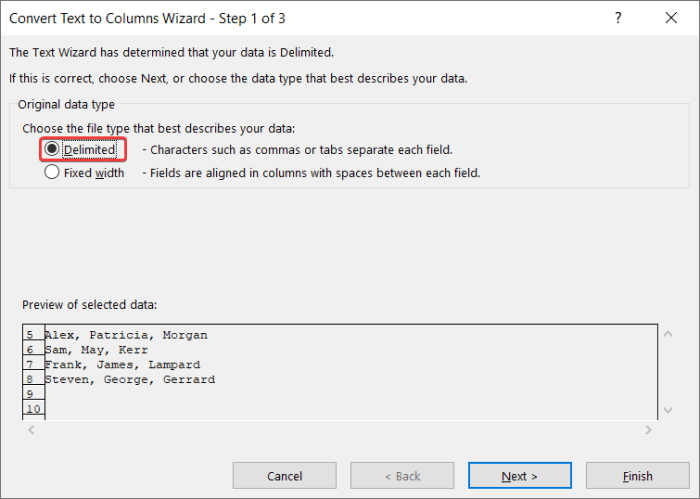
- दुसऱ्या विंडोमध्ये , डिलिमिटर अंतर्गत स्वल्पविराम तपासा. नंतर पुढील वर क्लिक करा.
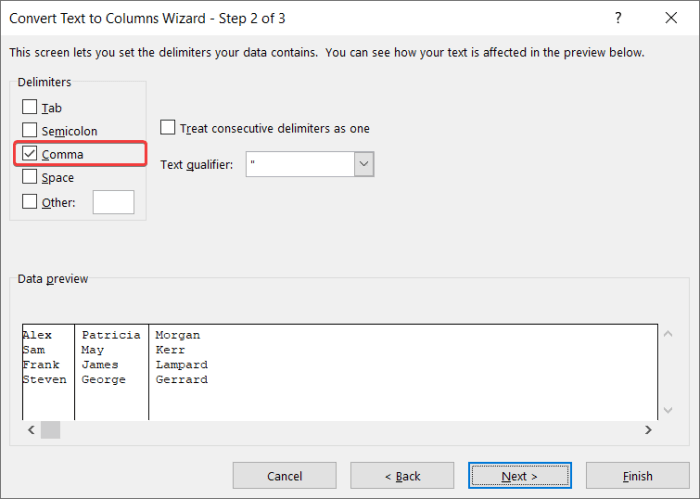
- पुढील विंडोमध्ये, तुम्हाला तुमचा विभक्त कॉलम जिथे ठेवायचा आहे ते गंतव्यस्थान निवडा. या प्रकरणात, मी सेल निवडला आहे $C$5 .
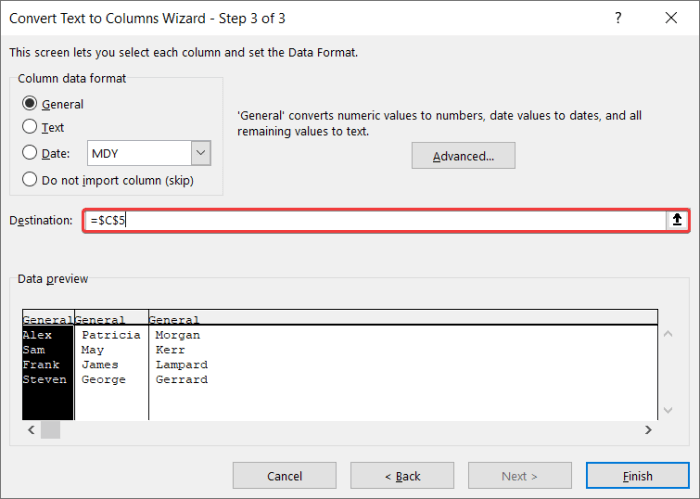
- शेवटी, समाप्त वर क्लिक करा. .
- एरर चेतावणी असल्यास, ठीक आहे वर क्लिक करा.
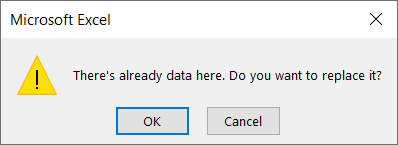
त्यानंतर, तुम्हाला तुमचे नाव, मधले नाव आणि आडनाव वेगळे केले.
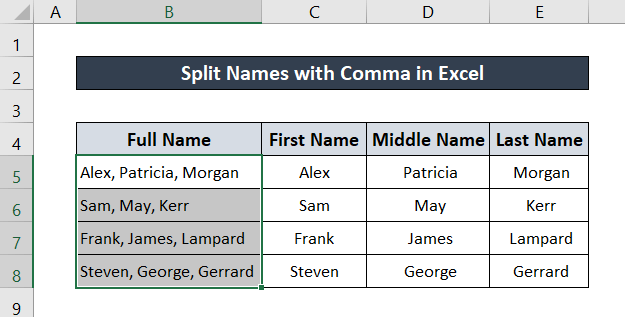
अधिक वाचा: एक्सेलमधील नावे दोन स्तंभांमध्ये कशी विभाजित करावी (4 द्रुत मार्ग)
2. स्वल्पविरामाने नावे विभाजित करण्यासाठी फ्लॅश फिल वापरणे
एक्सेल 2013 मधील फ्लॅश फिल वैशिष्ट्य आहेपुढे त्याचे कार्य सारांशित करण्यासाठी, फ्लॅश फिल वैशिष्ट्य नमुना शोधते आणि आपोआप सूचित करते आणि उर्वरित डेटा भरते. परिसीमकाने विभक्त केलेला डेटा विभाजित करण्यासाठी ही पद्धत विशेषतः उपयुक्त ठरू शकते. बहुतांश भागांसाठी, Excel मध्ये स्वल्पविरामाने नावे विभाजित करण्याची ही सर्वात जलद पद्धत आहे.
या वैशिष्ट्यासाठी तपशीलवार मार्गदर्शकासाठी या चरणांचे अनुसरण करा.
चरण:
- प्रथम, पहिली नावे भरा. ते करण्यासाठी, सेल निवडा आणि पहिल्या एंट्रीचे पहिले नाव मॅन्युअली टाइप करा.
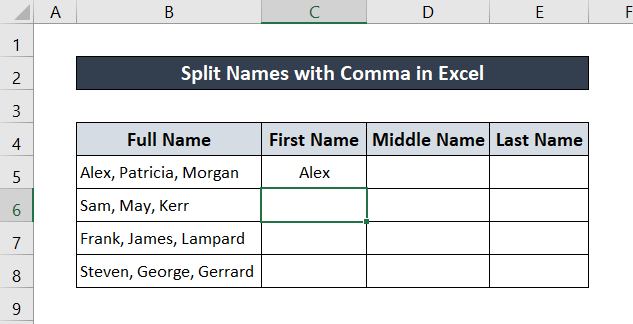
- तसेच, प्रथम नाव टाइप करणे सुरू करा पुढील प्रवेश. फ्लॅश फिल वैशिष्ट्य आपोआप उर्वरित पहिली नावे सुचवेल.
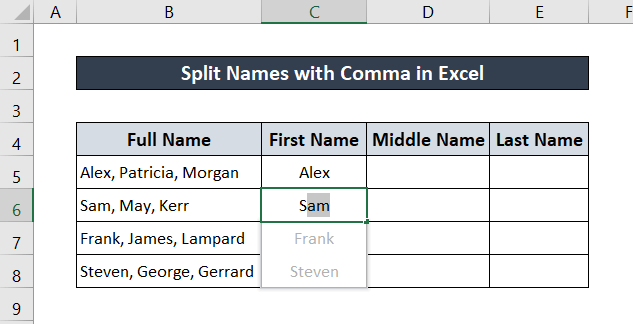
- नावे सुचविल्यानंतर दाबा. तुमच्या कीबोर्डवर एंटर करा. तुमची पहिली नावे वेगळी केली जातील.
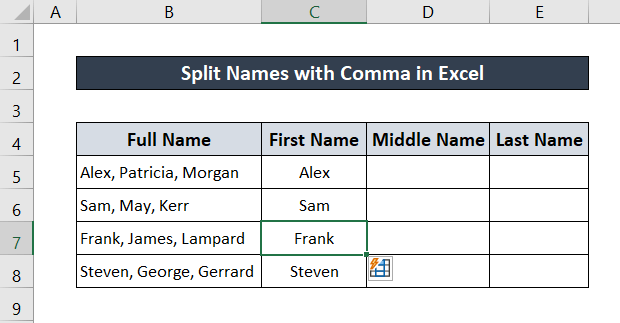
- तसेच, प्रक्रिया पुन्हा करून मधले नाव आणि आडनाव कॉलम भरा. तुमची नावे विभाजित केली जातील.
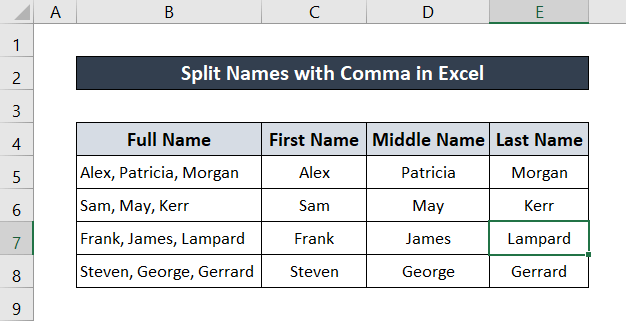
अधिक वाचा: एक्सेलमध्ये नावे कशी विभाजित करावी (5 प्रभावी पद्धती)<7
3. एक्सेलमध्ये वेगवेगळी सूत्रे लागू करणे
फॉर्म्युले वापरून तुम्ही वरील दोन पद्धतींप्रमाणेच परिणाम मिळवू शकता. जरी परिणाम सारखाच असला तरी, नावांचे वेगवेगळे भाग काढण्यासाठी तुम्हाला सूत्रांमध्ये भिन्न दृष्टीकोनांची आवश्यकता आहे. सोपे समजून घेण्यासाठी, मी तिघांना त्यांच्यामध्ये वेगळे केले आहेश्रेणी.
3.1 प्रथम नाव विभाजित करा
प्रथम नाव विभाजित करण्यासाठी आम्ही LEFT आणि SEARCH फंक्शन्सचे संयोजन वापरू शकतो.
लेफ्ट फंक्शन प्राथमिक वितर्क म्हणून मजकूर घेते आणि पर्यायी वितर्क म्हणून काढल्या जाणार्या वर्णांची संख्या. ते स्ट्रिंगमधून युक्तिवादात निर्दिष्ट केलेले अनेक वर्ण परत करते.
SEARCH फंक्शन विशिष्ट वर्णाच्या पहिल्या स्थानाची संख्या मिळवते. याला दोन प्राथमिक युक्तिवाद लागतात- त्याला कोणते वर्ण आणि ते अक्षर कुठे शोधायचे ते मजकूर मूल्य. फंक्शनने शोध कुठून सुरू करायचा याचा दुसरा पर्यायी युक्तिवाद घेऊ शकतो.
फॉर्म्युलाच्या वापराचे तपशील जाणून घेण्यासाठी या चरणांचे अनुसरण करा.
चरण:
- प्रथम, तुम्हाला जेथे पहिले नाव हवे आहे तो सेल निवडा. या प्रकरणात, तो सेल आहे C5 .
- सेलमध्ये खालील सूत्र लिहा.
=LEFT(B5,SEARCH(",",B5)-1)
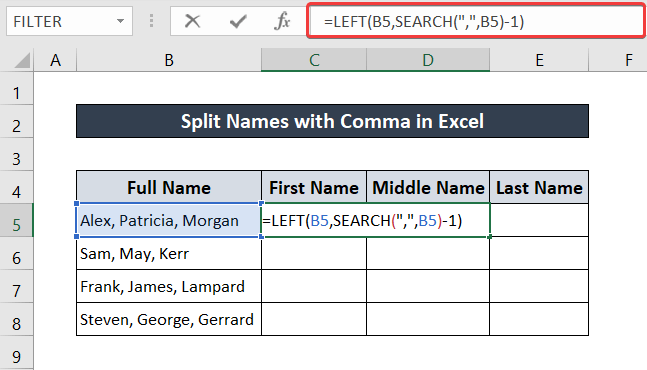
- त्यानंतर, तुमच्या कीबोर्डवर एंटर दाबा. तुमचे नाव सेलमधून वेगळे केले जाईल.
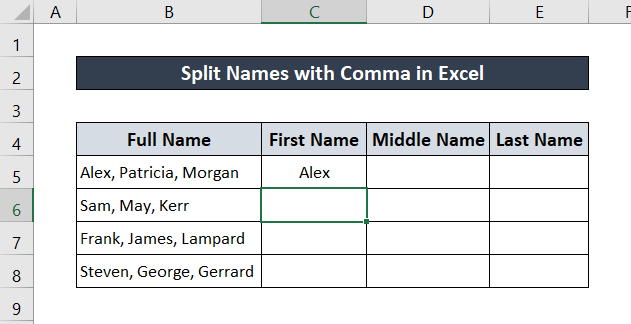
- आता, सेल पुन्हा निवडा आणि फिल हँडल आयकॉन <वर क्लिक करा आणि ड्रॅग करा. 7>यादीतील सर्व प्रथम नावे मिळविण्यासाठी सूचीच्या शेवटी.
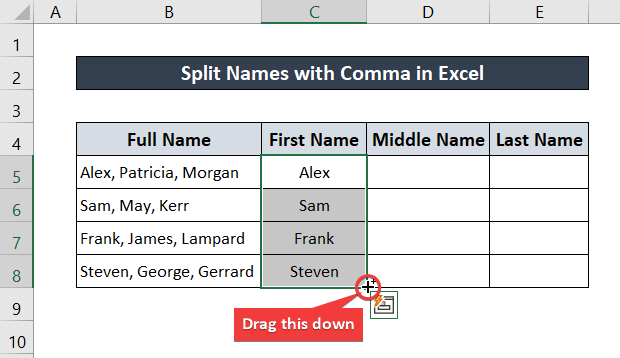
आपल्याकडे सूत्र वापरून स्वल्पविरामाने तुमची पहिली नावे विभाजित केली जातील Excel.
🔍 फॉर्म्युलाचे ब्रेकडाउन:
👉 SEARCH(“,”, B5) शोधते स्वल्पविरामसेल B5 मध्ये आणि त्यामध्ये स्वल्पविरामाचे पहिले स्थान परत करते, जे 5 आहे.
👉 शोध(“,", B5)-1 पहिल्या स्वल्पविरामाच्या आधीचे स्थान परत करते, म्हणजे पहिल्या नावाची लांबी जी येथे 4 आहे.
👉 LEFT(B5, SEARCH(“,”, B5) )-1) स्ट्रिंगच्या डावीकडून पहिले चार वर्ण मिळवते जे Alex आहे.
अधिक वाचा: Excel VBA: स्प्लिट नाव आणि आडनाव (3 व्यावहारिक उदाहरणे)
3.2 मधले नाव विभाजित करा
मध्यम नाव काढण्यासाठी MID आणि SEARCH फंक्शन्स.
MID फंक्शन एक मजकूर, प्रारंभिक स्थिती आणि अनेक वर्ण वितर्क म्हणून घेते. हे स्ट्रिंगच्या मध्यभागी वर्ण परत करते.
SEARCH फंक्शन विशिष्ट वर्णाच्या पहिल्या स्थानाची संख्या मिळवते. याला दोन वितर्क लागतात- त्याला सापडलेले वर्ण आणि मजकूर मूल्य जिथे तो वर्ण शोधायचा आणि शोध कोठे सुरू करायचा याचा पर्यायी युक्तिवाद.
पायऱ्या:
- प्रथम, ज्या सेलमध्ये तुम्हाला मधले नाव विभाजित करायचे आहे तो सेल निवडा. या प्रकरणात, तो सेल आहे D5 .
- नंतर, सेलमध्ये खालील सूत्र लिहा.
=MID(B5,SEARCH(" ",B5,1)+1,SEARCH(" ",B5,SEARCH(" ",B5,1)+1)-SEARCH(" ",B5,1)-2)
- त्यानंतर, तुमच्या कीबोर्डवर एंटर दाबा. तुमच्याकडे सेल B5 मधून काढलेले मध्य नाव असेल.
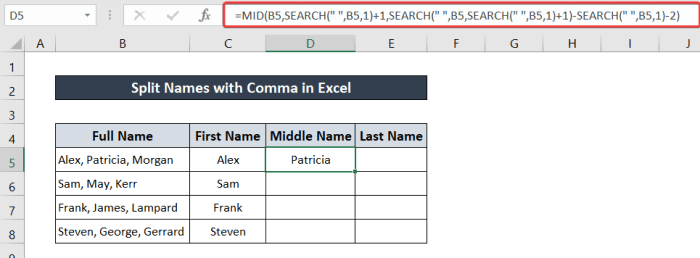
- आता, सेल पुन्हा निवडा. भरा क्लिक करा आणि ड्रॅग करामधल्या नावांनी भरण्यासाठी बाकीच्या स्तंभात चिन्ह हँडल करा.
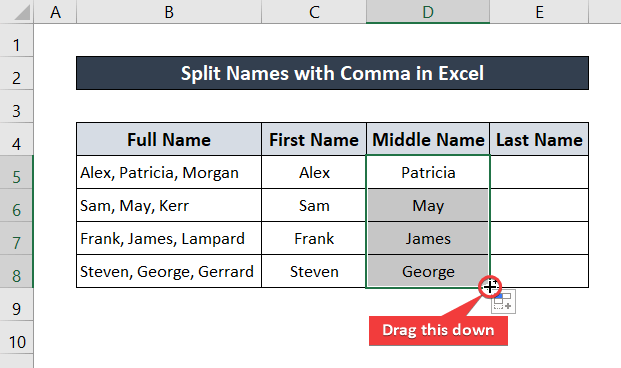
हे एक्सेलमधील मधली नावे स्वल्पविरामाने विभाजित करेल.
🔍 फॉर्म्युलाचे ब्रेकडाउन:
👉 SEARCH(” “,B5,1) सेलमधील प्रथम जागा शोधते B5 आणि परतावा 6 .
👉 SEARCH(” “,B5,SEARCH(” “,B5,1)+1) परत येतो स्ट्रिंगमधील दुसरी जागा. हे पहिल्या स्पेस नंतर जागा शोधण्याचे तर्क वापरते. सेल B5 साठी सूत्र 16 मिळवते.
👉 SEARCH(” “,B5,SEARCH(” “,B5,1)+1)- SEARCH(” “,B5,1) स्पेससह पहिल्या स्पेस आणि दुसऱ्या स्पेसमधील लांबी मिळवते, जी 10 येथे आहे.
👉 शेवटी मध्य (B5,शोध(” “,B5,1)+1,शोध(” “,B5,शोध(” “,B5,1)+1)-शोध(” “,B5,1)-2) सेल B5 स्थान 6 पासून सुरू होणाऱ्या मूल्यापासून एकूण 8 वर्ण (-2 10 वर्णांमधून स्वल्पविराम आणि स्पेस कमी करण्यासाठी) >.
3.3 स्प्लिट आडनाव
डेटासेटमधून आडनाव विभाजित करण्यासाठी, आम्ही LEN , चे संयोजन वापरू शकतो. RIGHT , आणि SEARCH फंक्शन.
LEN फंक्शन वितर्क म्हणून मजकूर स्ट्रिंग घेते आणि वर्णांची एकूण संख्या मिळवते. त्यामध्ये.
उजवे फंक्शन एक मजकूर घेते आणि कधीकधी, वितर्क म्हणून काढायची लांबी. ते शेवटच्या वर्णांची विशिष्ट संख्या परत करतेstring.
SEARCH फंक्शन मजकूरातील विशिष्ट वर्ण किंवा वर्णांचा संच शोधते आणि ते प्रथम जुळते ते स्थान परत करते. हे फंक्शन साधारणत: दोन प्राथमिक युक्तिवाद घेते- त्याला कोणते वर्ण आणि ते वर्ण शोधतील असा मजकूर. काहीवेळा तो त्याचा शोध कोठून सुरू करेल याचा दुसरा पर्यायी युक्तिवाद घेऊ शकतो.
पायऱ्या:
- प्रथम, तुम्हाला शेवटचा लिहायचा आहे तो सेल निवडा नाव मी यासाठी सेल E5 निवडला आहे.
- मग खालील फॉर्म्युला लिहा.
=RIGHT(B5,LEN(B5)-SEARCH(" ",B5,SEARCH(" ",B5,SEARCH(" ",B5)+1)))
- त्यानंतर, तुमच्या कीबोर्डवर एंटर दाबा. तुमच्याकडे सेल B5 वरून आडनाव असेल.
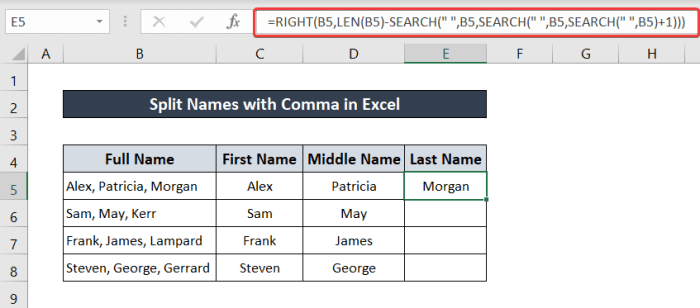
- सेल पुन्हा निवडा. शेवटी, उर्वरित स्तंभासाठी सूत्र भरण्यासाठी फिल हँडल चिन्ह वर क्लिक करा आणि ड्रॅग करा.
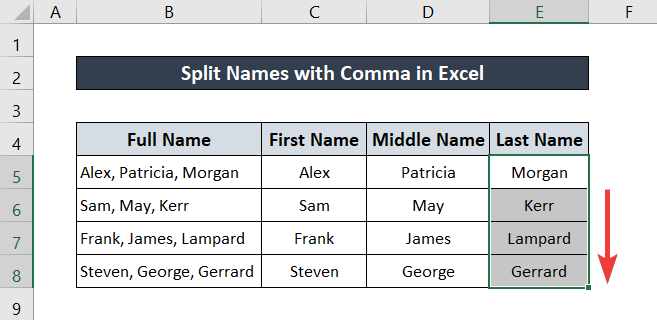
अशा प्रकारे, शेवटचे नावे, तुमच्याकडे एक्सेलमध्ये स्वल्पविरामाने विभाजित नावे असतील.
🔍 सूत्राचे खंडन:
👉 LEN(B5 ) सेलमधील एकूण वर्णांची संख्या मिळवते B5 आणि परत करते 22 .
👉 The SEARCH(” “,B5) स्पेसचे पहिले स्थान मिळवते जे 6 आहे.
👉 SEARCH(” “,B5,SEARCH(” “,B5)+1) चे स्थान मिळवते दुसरी जागा, जी 16 येथे आहे.
👉 नेस्टेड SEARCH(” “,B5,SEARCH(” “,B5,SEARCH(” “,B5)+1 )) सुरुवातीपासून एकूण लांबी दर्शवतेदुसरी जागा जी अजूनही 16 आहे.
👉 LEN(B5)-SEARCH(” “,B5,SEARCH(” “,B5,SEARCH(” “,B5) +1)) दुसऱ्या जागेनंतर एकूण वर्णांची संख्या मिळवते, जी येथे 6 आहे. अक्षरांची ही संख्या काढली जाईल.
👉 शेवटी, उजवे(B5,LEN(B5)-शोध(” “,B5,SEARCH(” “,B5,SEARCH(” “,B5) +1))) फंक्शन सेलचे मजकूर मूल्य घेते B5 आणि शेवटी 6 वर्णांची संख्या मिळवते जी, या प्रकरणात, मॉर्गन आहे.
अधिक वाचा: प्रथम मधले आणि आडनाव वेगळे करण्यासाठी एक्सेल फॉर्म्युला (उदाहरणांसह)
निष्कर्ष
सारांशात, हे होते एक्सेलमध्ये स्वल्पविरामाने नावे विभाजित करण्यासाठी तुम्ही तीन पद्धती वापरू शकता. आशा आहे की तुम्हाला हा लेख माहितीपूर्ण आणि उपयुक्त वाटला असेल. आपल्याकडे काही प्रश्न किंवा सूचना असल्यास, आम्हाला खाली कळवा. यासारख्या अधिक तपशीलवार मार्गदर्शकांसाठी, Exceldemy.com ला भेट द्या.

